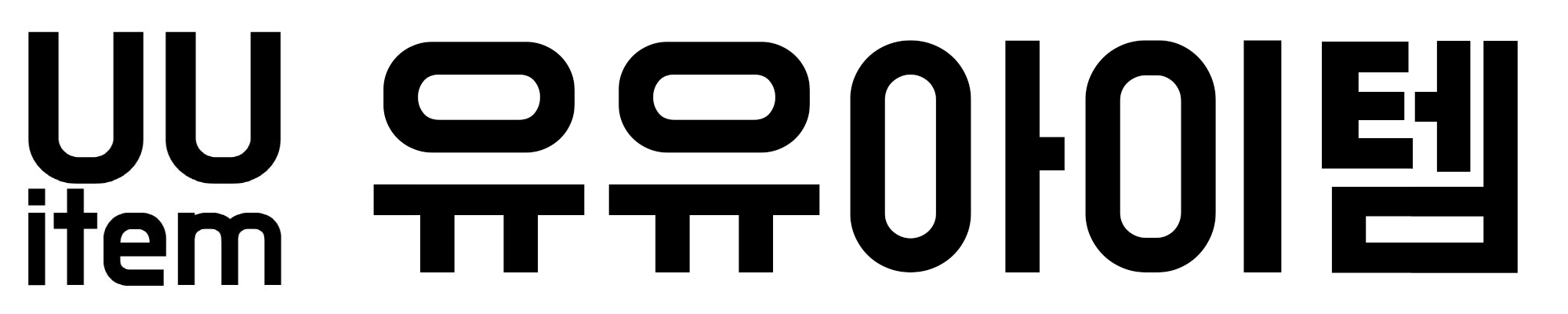| 업 무 보 고 서 < 원격 연결, 연격 제어 프로그램 "애니데스크(anydesk)" > |
결재 | 나 님 | 너 님 |
| 보 고 안 건 | 진 행 사 항 |
| 직접 방문하지 않고, 인터넷(네트워크)를 통해 원격으로 컴퓨터에 접속, 제어할 수 있는 프로그램 | 2024. 3. 17. |
| 보 고 내 용 |
Tip 게시판 리스트
업 무 보 고 서 < Tip 게시판 글 리스트 > 결재 나 님 너 님 보 고 안 건 진 행 사 항 카테고리 별 tip 게시판의 글을 분류함 2020.09.27 ~ 보 고 내 용 1. 카테고리 분류 신도리코 컴퓨터 HP Officejet Pro etc 2.
uuitem.tistory.com
< 목 차 >
1. 프로그램 소개
2. 프로그램 설치 및 준비
3. 원격 연결
빠른 원격 데스크톱 애플리케이션 – AnyDesk
anydesk.com
1. 프로그램 소개
- 원격 연결 프로그램 중 가장 유명한 팀뷰어(Teamviewer)와 동일한 원격 연결 프로그램.
[프로그램] 원격지원, 원격제어 프로그램 "팀뷰어(TeamViewer)"
업 무 보 고 서 원격지원, 원격제어 프로그램 "팀뷰어(TeamViewer)" 결재 나 님 너 님 보 고 안 건 진 행 사 항 컴퓨터간 네트워크를 통해 원격으로 지원,제어할 수 있는 프로그램 소개 2021.5.3 보 고 내
uuitem.tistory.com
- 팀뷰어 프로그램과 다르게 무료 사용으로 접속시간이 제한이 있지는 않다.
- 다만, 한글/영문 변환 키가 인식이 안되는 것과 파일 전송이 드로그 앤 드롭으로 되지 않는 불편함이 있다.
(한영 변환은 키보드 유형 변환이나 작업표시줄에서 변환을 해야 함)
2. 프로그램 설치 및 준비
- 구글이나 네이버에서 검색하여 프로그램을 설치할 수 있다.
- 임시로 연결하는 경우 설치없이도 가능하며, 무인엑세스(암호 입력하여 승인 없이 접속)을 사용하려면 설치를 해야 한다.

- 네이버에서 '애니데스크' 검색
빠른 원격 데스크톱 애플리케이션 – AnyDesk
anydesk.com

- 애니데스크 홈페이지 접속 화면
- 지금 다운로드 하기 선택
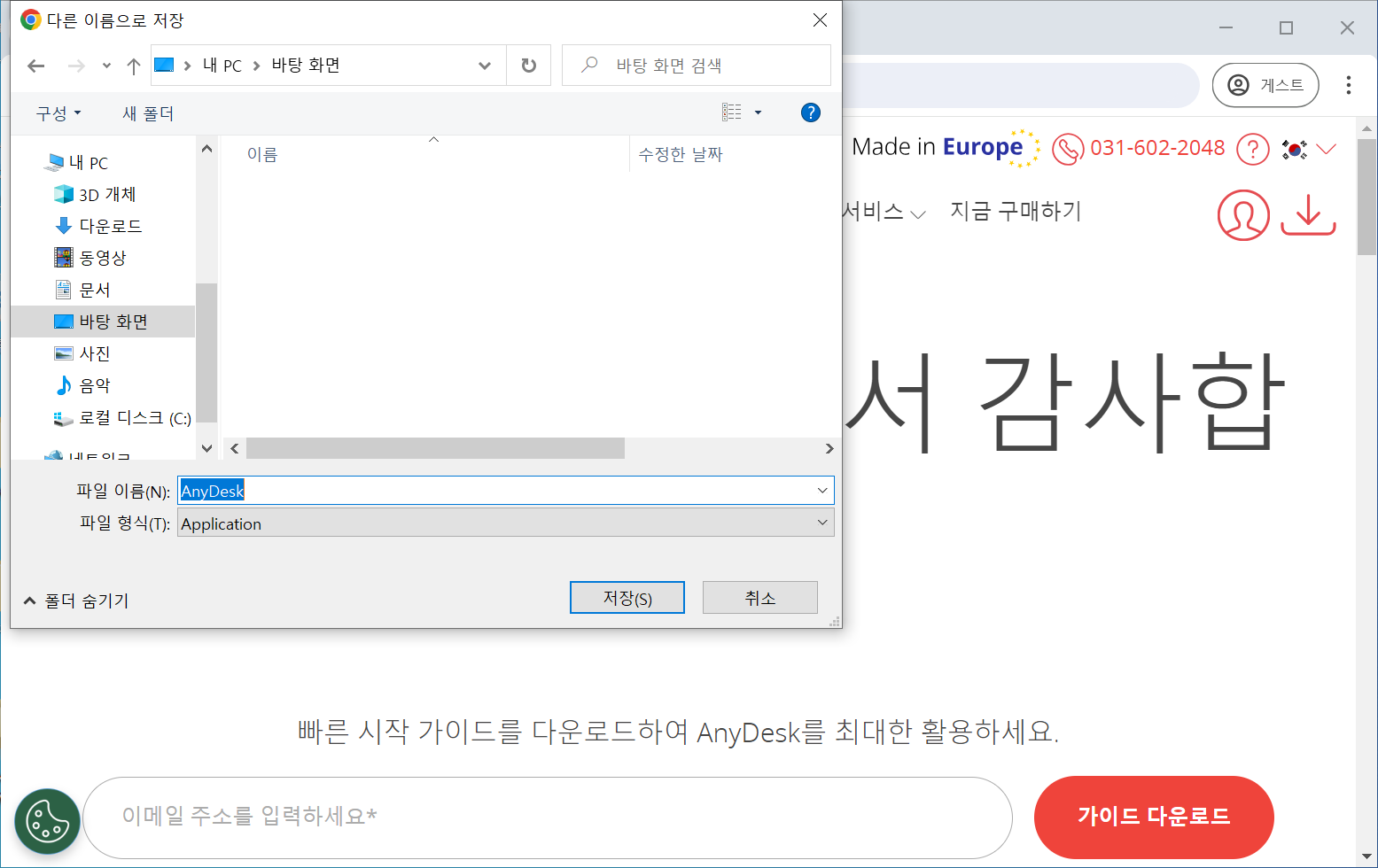
- 다운로드 할 위치 선택, 저장
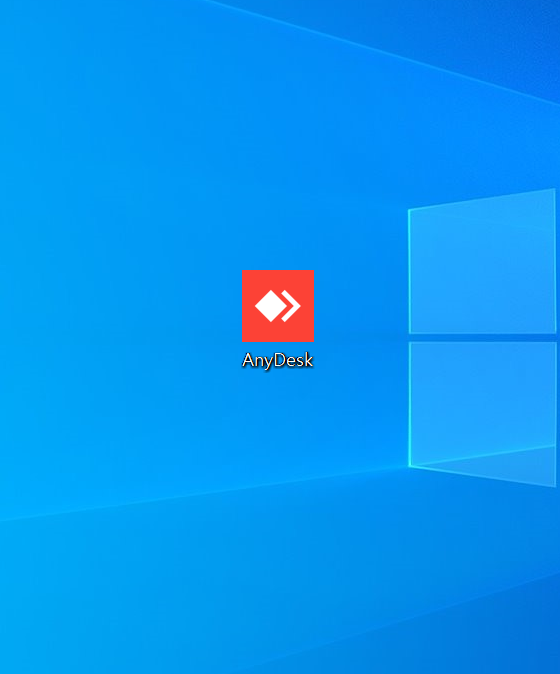
- 다운로드 완료됨, 원격 연결 준비 완료
3. 원격 연결
연격 연결 접속받는 컴퓨터
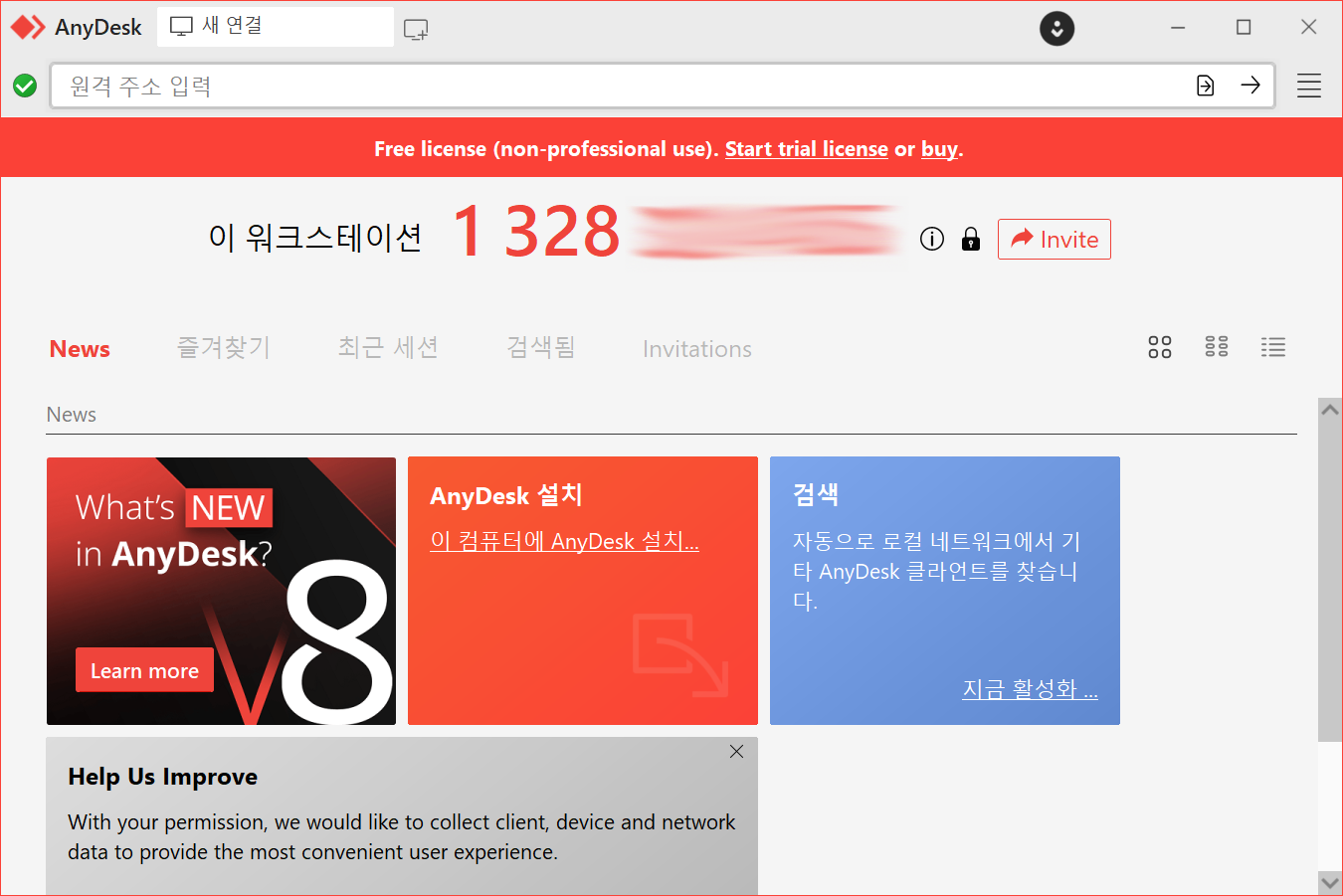
- 애니데스크 포로그램을 실행한 화면
- 이 워크스테이션 " 1 328 XXX XXX" 총 10개의 숫자로 구성된 고유의 ID를 확인할 수 있다.
원격 연결하는 컴퓨터

- 원격 연결 주소창에 원격 연결 받는 컴퓨터에 실행된 애니데스크의 ID를 확인 후 입력한다.
- '원격 주소 입력'란에 상대방 애니데스크 ID 입력 (ex. 1 328 xxx xxx)
원격 연결하는 컴퓨터
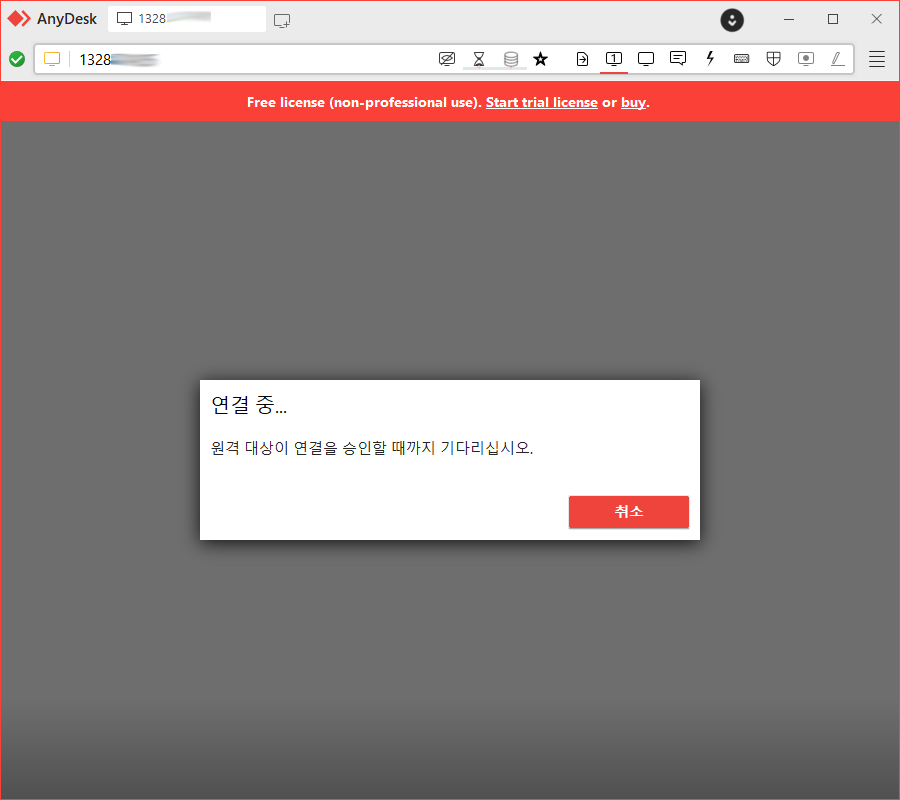
- 연결 완료, 상대방 승인 대기 중 화면
연격 연결 접속받는 컴퓨터

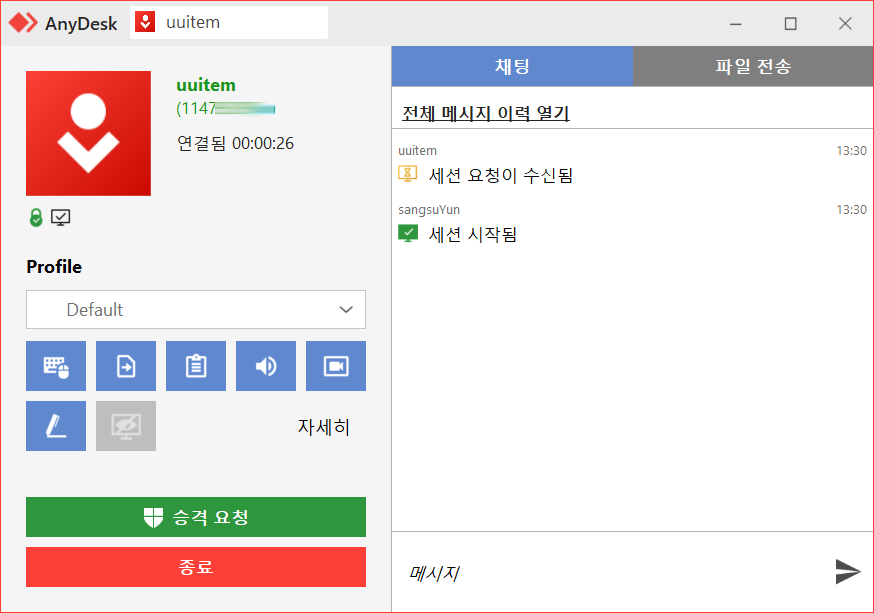
- 승인 확인 메세지와 승인 완료된 메시지 화면
원격 연결하는 컴퓨터
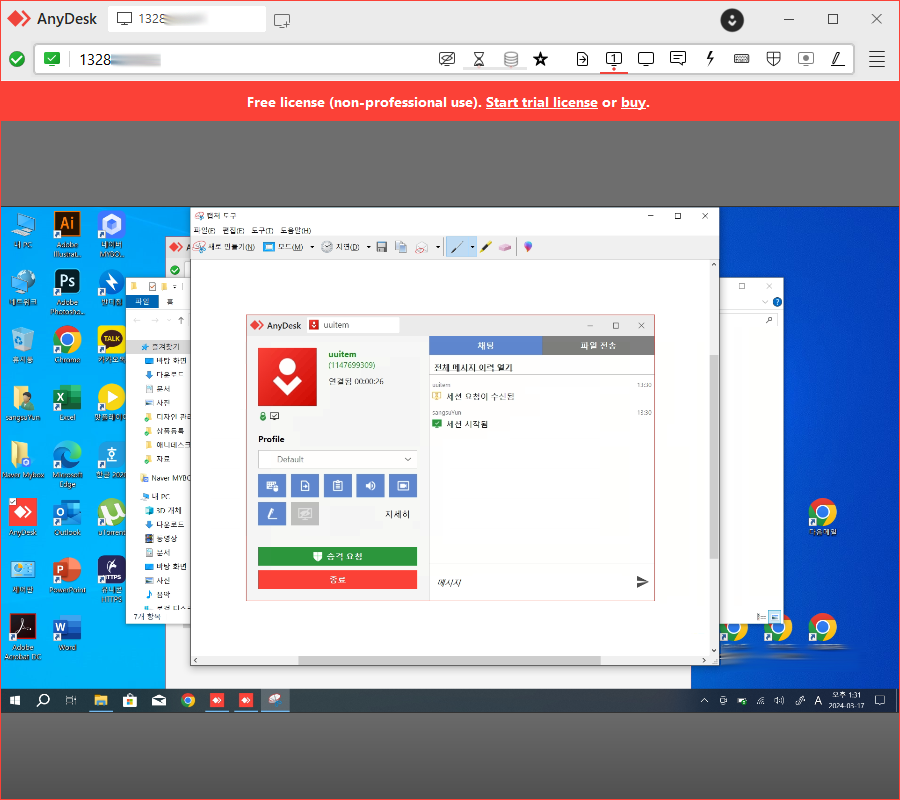
- 원격 접속된 화면 모습
- 다만, 관리자 권한이 필요한 작업은 원격 연결받는 컴퓨터에서 승인을 해줘야한다.
| 첨 부 파 일 |
https://drive.google.com/file/d/1C2TFZJusYxF8ysT1zsJpW4rc_OF6HBs9/view?usp=sharing
AnyDesk v8.0.8.exe
drive.google.com
'Tip' 카테고리의 다른 글
| [신도리코] 복합기(복사기) 스캔 설정 방법 (FTP 편-Simple Scanner Utility) (0) | 2024.06.27 |
|---|---|
| [신도리코] 복합기 라벨지 출력 방법 (두꺼운 용지, 상장 용지) (0) | 2024.04.22 |
| [프로그램] 한글 문자표 특수문자/글자 겹치기 방법 (1) | 2023.10.23 |
| [삼성] 레이저 프린터기 SL-M3820ND 수명 초기화 (0) | 2023.09.23 |
| 4377c447937e4d85bce85550d4b0ab39 (0) | 2023.09.18 |